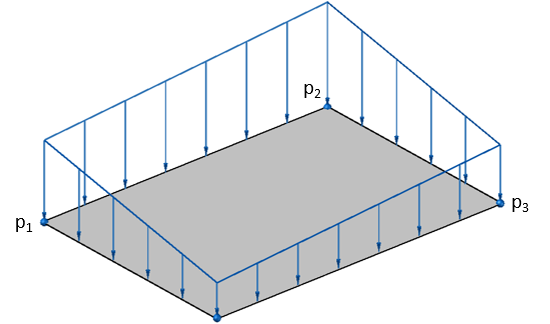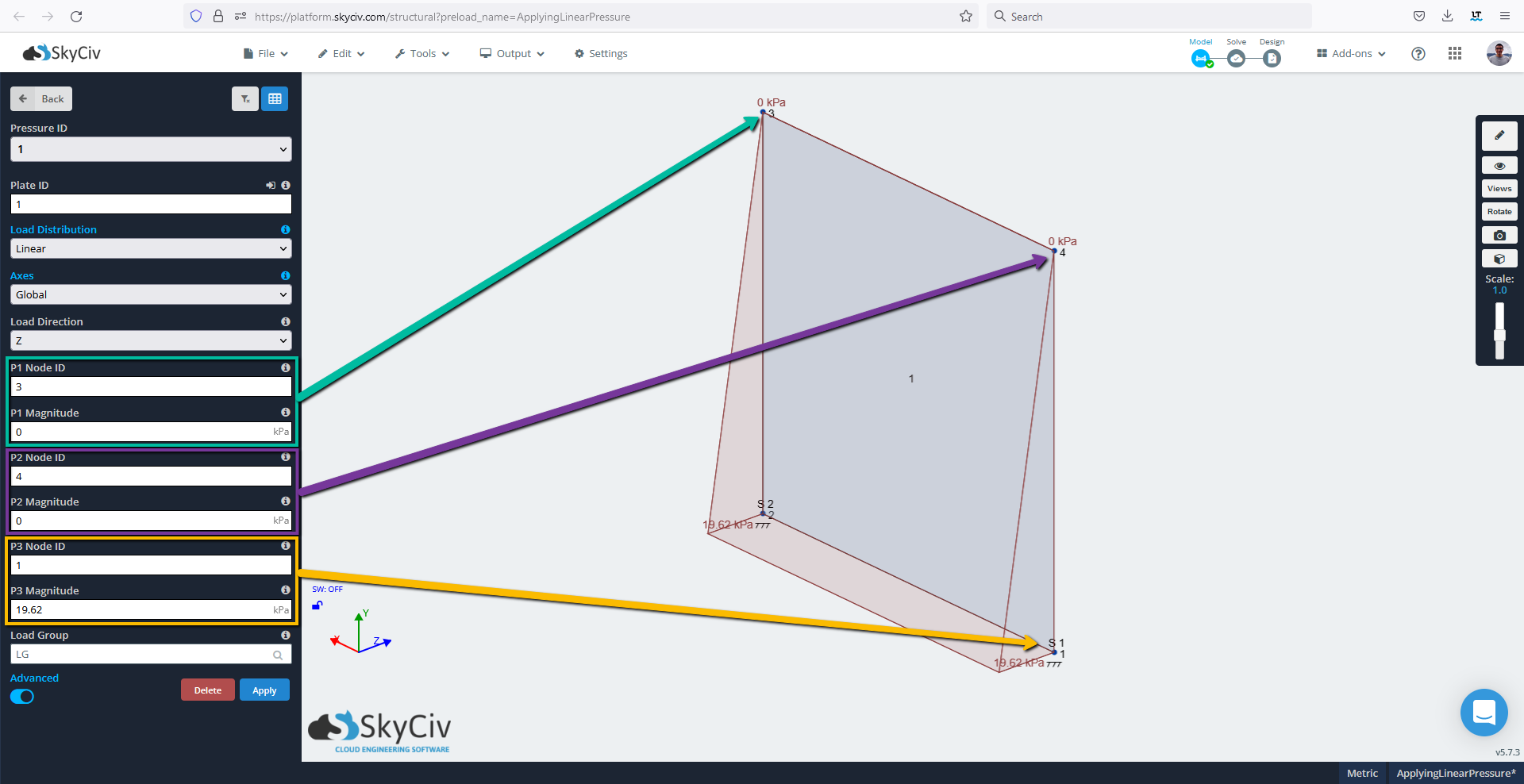Le pressioni in SkyCiv Structural 3D sono una forza applicata a una superficie per unità di area su cui è distribuita la forza. Le pressioni vengono applicate SOLO alle piastre. Gli utenti possono applicare carichi di area ad altri elementi del modello.
Le pressioni che vengono applicate ad angolo alla piastra possono essere specificate fornendo la X, E, e componenti Z.
Applicare pressione su un piatto, specificare semplicemente i valori per:
- ID pressione – L'ID numerico utilizzato per identificare ciascuna pressione.
- ID targa – Il numero di targa in cui viene applicata la pressione.
- X Magnitude – Grandezza della pressione nella direzione X.
- E Magnitude – Grandezza della pressione nella direzione Y.
- Da Magnitude – Grandezza della pressione nella direzione Z.
- Carica gruppo – I carichi possono essere raggruppati con i numeri del gruppo di carico. I gruppi di carico possono quindi essere moltiplicati per un fattore in "Combinazioni di carico’ menù. Opzionale.
- Input avanzato
- Distribuzione del carico – Uniforme o lineare
Se la Distribuzione del carico lineare è selezionata dall'input avanzato, sono richiesti nuovi valori:
- ID pressione – L'ID numerico utilizzato per identificare ciascuna pressione.
- ID targa – Il numero di targa in cui viene applicata la pressione.
- Direzione del carico – Direzione della pressione lineare.
- ID nodo P1 – Vedere l'immagine qui sotto per riferimento
- Grandezza P1 – Vedere l'immagine qui sotto per riferimento
- ID nodo P2 – Vedere l'immagine qui sotto per riferimento
- Grandezza P2 – Vedere l'immagine qui sotto per riferimento
- ID nodo P3 – Vedere l'immagine qui sotto per riferimento
- Grandezza P3 – Vedere l'immagine qui sotto per riferimento
Esempio 1 – Applicare una pressione uniforme su una piastra
In questo esempio, applicheremo pressione su una piastra che è già stata creata, aveva i supporti applicati ai suoi nodi, ed è stato meshato. Consulta la documentazione del software su Piatti da modellazione e Piastre a rete se non l'hai fatto.
1) Fai clic su "Pressure".’ menu dalla barra di navigazione a sinistra. è un punto fisso nello spazio che non si muove 1 per il 'Targa ID’ e -10 per la "magnitudo Z". Fare clic su Applica.
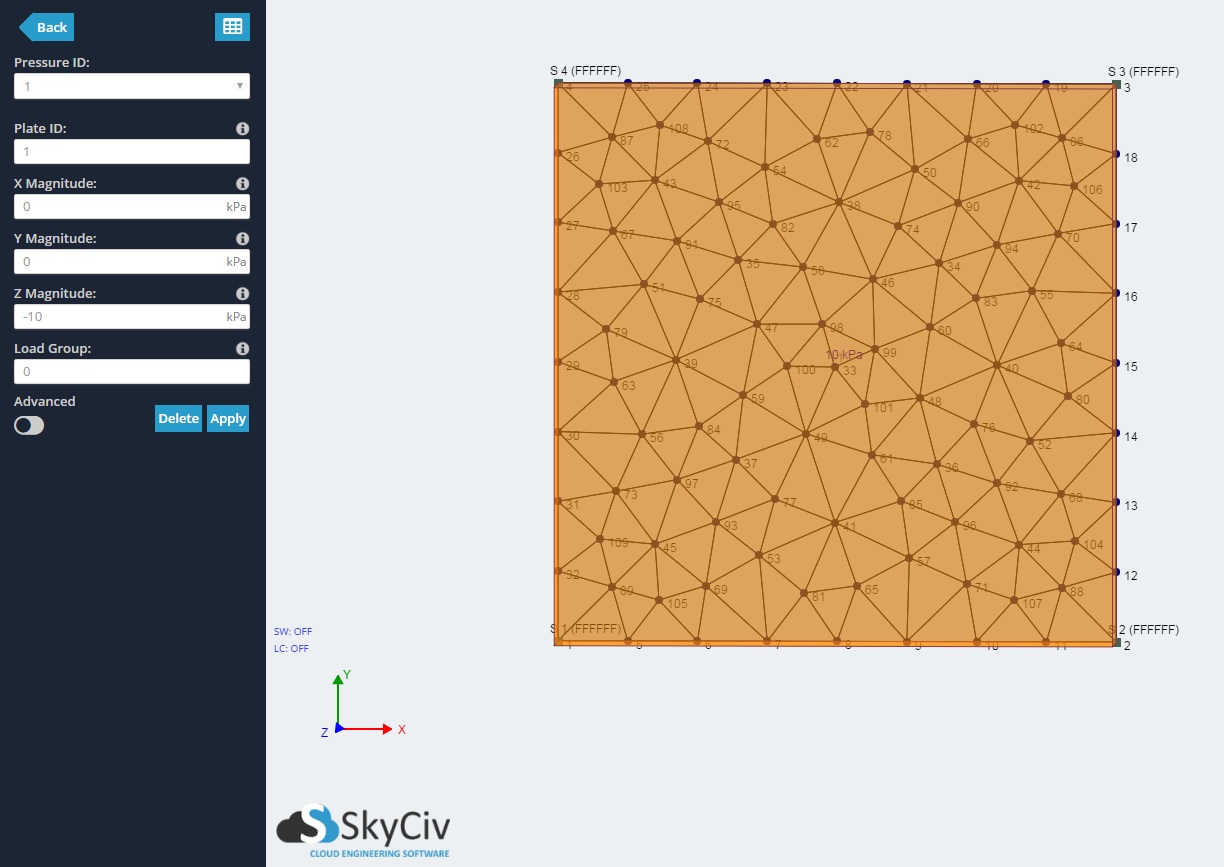
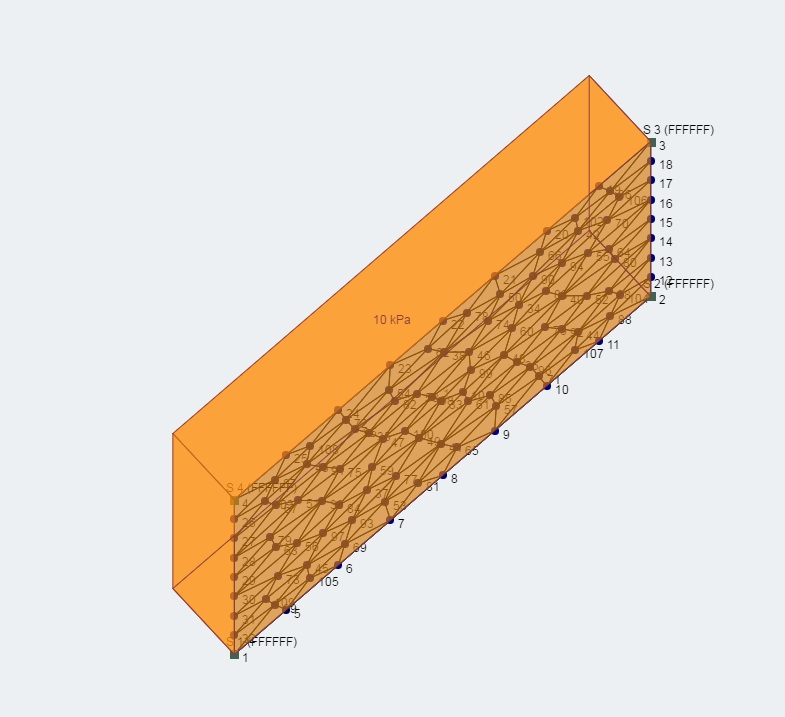
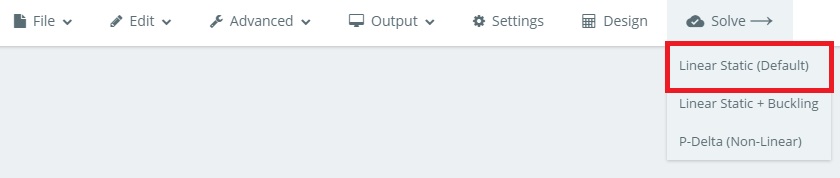
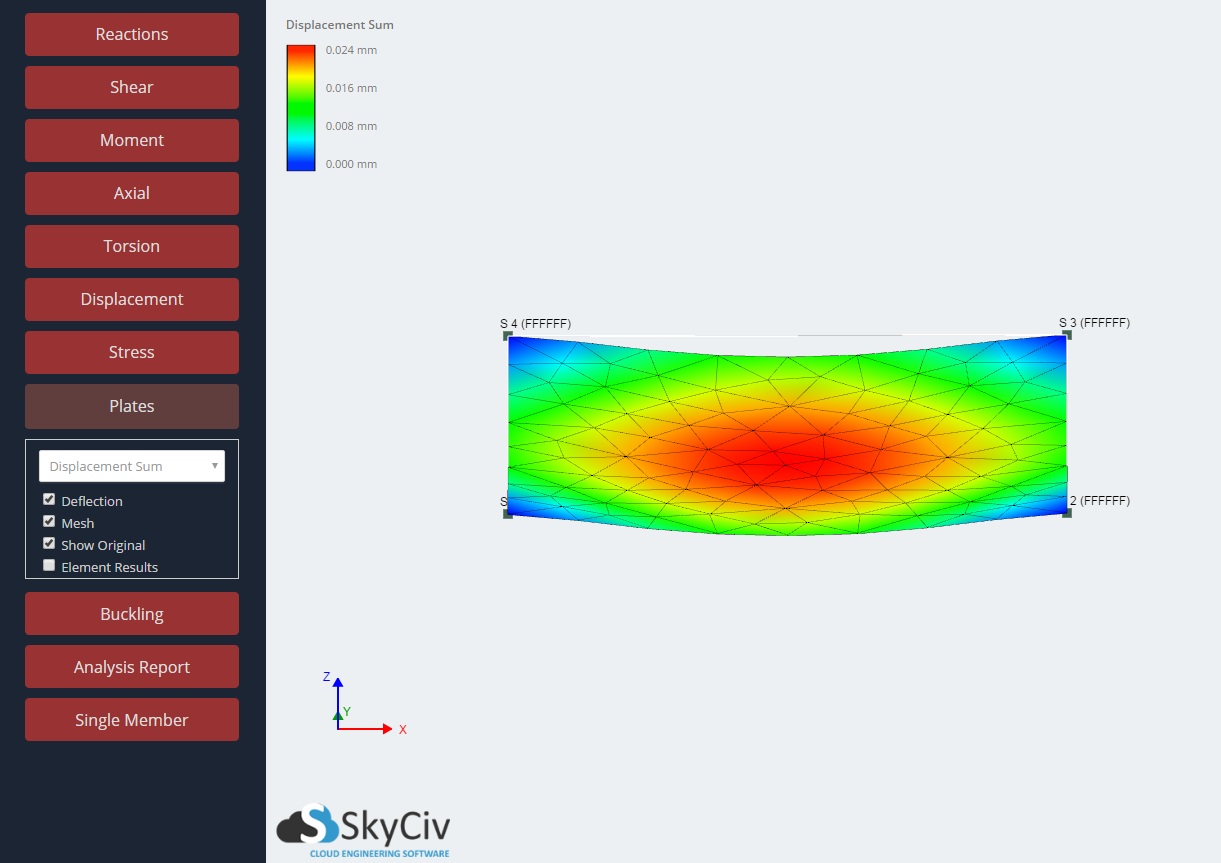
Esempio 2 – Applicazione di una pressione lineare su un piatto
In questo esempio, applicheremo una pressione lineare variabile, seguendo la distribuzione della pressione idrostatica, su un piatto che è già stato creato, aveva i supporti applicati ai suoi nodi, ed è stato meshato. Consulta la documentazione del software su Piatti da modellazione e Piastre a rete se non l'hai fatto.
1) Fai clic su "Pressure".’ menu dalla barra di navigazione a sinistra. Attiva o disattiva l'input avanzato ed entra:
- ID targa: 1
- Distribuzione del carico: Lineare
- Assi: Globale
- Direzione del carico: Z
- ID nodo P1: 4
- Grandezza P1: 0
- ID nodo P2: 3
- Grandezza P2: 0
- ID nodo P3: 2
- Grandezza P3: 19.62
2) Fare clic su Applica.
Esempio 3 – Applicazione di una pressione non lineare a una piastra
In alcuni casi, una pressione che varia linearmente non è sufficientemente precisa per rappresentare l'effettiva distribuzione della pressione che agisce su una piastra. Per esempio, la pressione esercitata dai grani o dalla polvere stoccati in un silo potrebbe seguire una distribuzione fortemente non lineare. Utilizzando SkyCiv S3D, è possibile modellare pressioni distribuite non linearmente sulle piastre, discretizzando la distribuzione della pressione utilizzando alcune pressioni che variano linearmente.
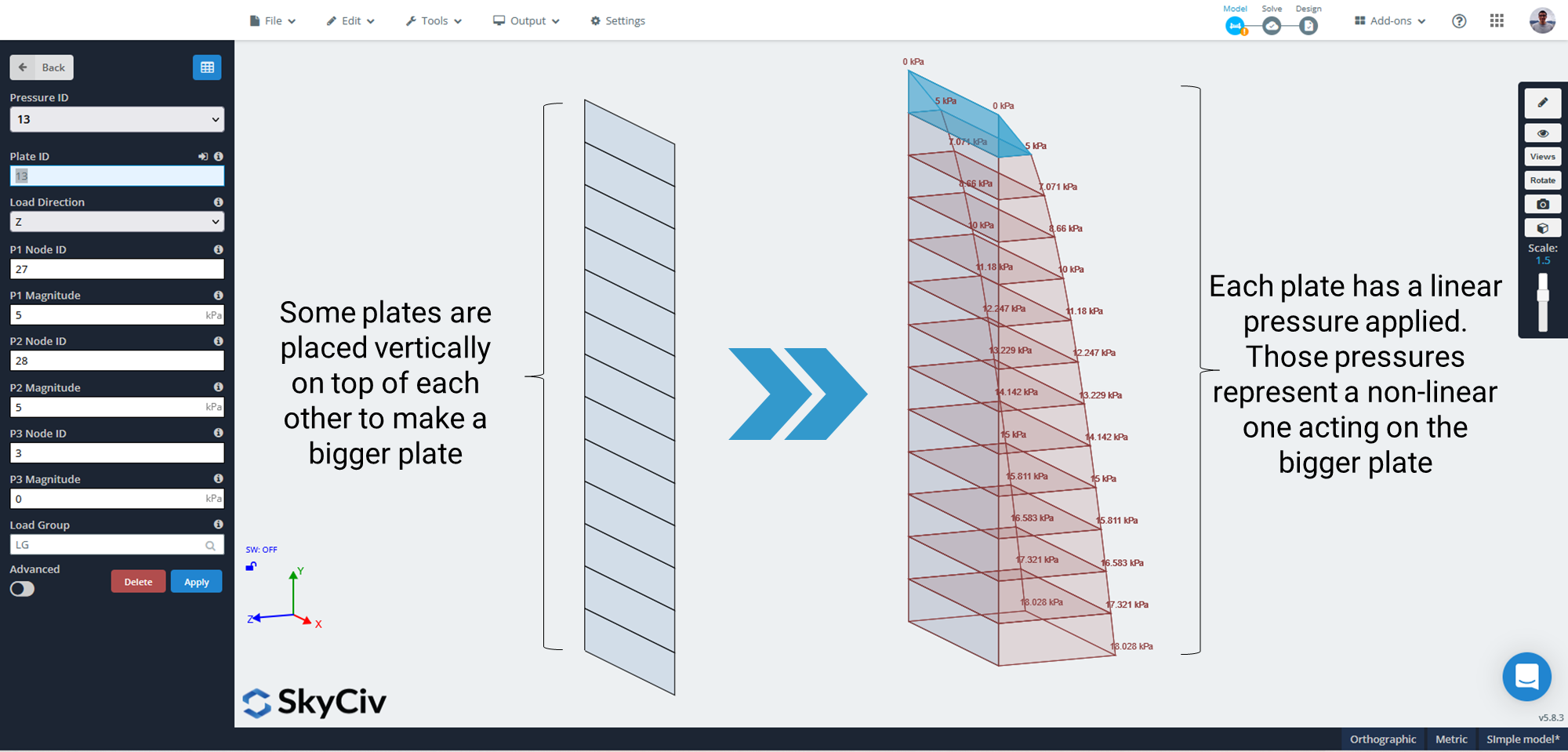
È sempre possibile farlo manualmente, creando ogni piatto e poi applicando una pressione lineare su ogni piatto. Tuttavia, sfruttando la funzionalità del foglio dati offerta da SkyCiv e un foglio di calcolo esterno, questo processo di modellazione diventa molto più semplice. Se non sei sicuro di come utilizzare i fogli dati di SkyCiv, si prega di controllare la nostra documentazione su schede tecniche. Con SkyCiv, abbiamo preparato un foglio di calcolo modello per facilitare il processo:
Step 1 – Definire quattro nodi come contorno del piatto
Crea manualmente i nodi che definiscono il contorno della piastra globale. Se si utilizza il foglio di calcolo modello, assicurati che le coordinate siano incollate in senso orario, partendo dall'angolo in basso a sinistra.
Step 2 – Crea il resto dei nodi
Aggiungi tutti i nodi intermedi necessari per creare i piatti piccoli. Se si utilizza il foglio di calcolo modello, incolla semplicemente i nuovi nodi generati in S3D.
Step 3 – Crea i piatti
Utilizzando i nodi precedentemente creati, aggiungi tutti i piatti al modello. Se si utilizza il foglio di calcolo modello, incolla semplicemente il tavolo dei piatti nei piatti’ scheda tecnica in S3D.
Step 4 – Assegna una pressione lineare a ciascuna piastra
Creare la pressione che varia linearmente per ogni piastra, in base alla distribuzione seguita dal materiale stoccato/trattenuto.
Nota: Il foglio di calcolo del modello presuppone questo “E” è l'asse verticale, e la piastra globale è parallela a questo asse.